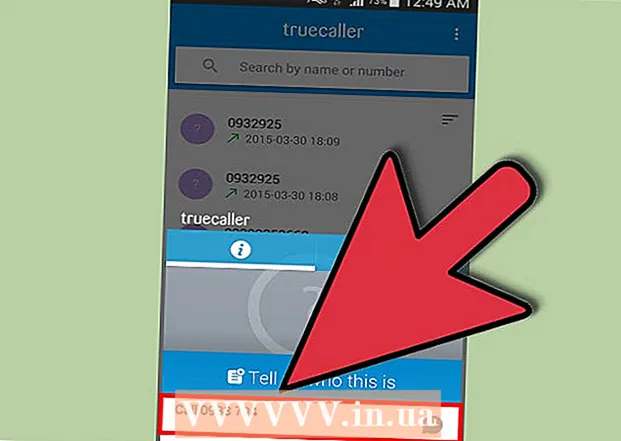Autor:
Mark Sanchez
Datum Stvaranja:
28 Siječanj 2021
Datum Ažuriranja:
1 Srpanj 2024

Sadržaj
- Koraci
- Metoda 1 od 4: Onemogućavanje velikih slova
- Metoda 2 od 4: Istodobno onemogućavanje velikih slova i umetanja tipki
- Metoda 3 od 4: Uklanjanje ključa
- Metoda 4 od 4: Korištenje KeyTweak -a
- Savjeti
- Upozorenja
Sigurno je da ste prilikom unosa teksta slučajno pritisnuli tipku Caps Lock i nastavili s unosom velikih slova. Ovaj članak će vas uputiti kako onemogućiti Caps Lock. Napomena: Ovaj članak također objašnjava kako onemogućiti tipke Caps Lock i Insert istovremeno.
Koraci
Metoda 1 od 4: Onemogućavanje velikih slova
 1 Pritisnite Start - Pokreni i upišite regedit.
1 Pritisnite Start - Pokreni i upišite regedit. 2 Otvorite HKLM System CurrentControlSet Control Keyboard Layout.
2 Otvorite HKLM System CurrentControlSet Control Keyboard Layout. 3 Desnom tipkom miša kliknite desnu polovicu zaslona i odaberite Novo - Binarni parametar.
3 Desnom tipkom miša kliknite desnu polovicu zaslona i odaberite Novo - Binarni parametar. 4 Imenujte novi unos Vrijednost Scancode Map.
4 Imenujte novi unos Vrijednost Scancode Map. 5 Unesite 0000000000000000000000000003A0000000000.
5 Unesite 0000000000000000000000000003A0000000000. 6 Zatvorite prozor uređivača registra.
6 Zatvorite prozor uređivača registra. 7 Ponovo pokrenite računalo.
7 Ponovo pokrenite računalo.
Metoda 2 od 4: Istodobno onemogućavanje velikih slova i umetanja tipki
 1 Pritisnite Start - Pokreni i upišite regedit.
1 Pritisnite Start - Pokreni i upišite regedit. 2 Otvorite HKLM System CurrentControlSet Control Keyboard Layout.
2 Otvorite HKLM System CurrentControlSet Control Keyboard Layout. 3 Desnom tipkom miša kliknite desnu polovicu zaslona i odaberite Novo - Binarni parametar.
3 Desnom tipkom miša kliknite desnu polovicu zaslona i odaberite Novo - Binarni parametar. 4 Imenujte novi unos Scancode Map.
4 Imenujte novi unos Scancode Map. 5 Unesite 000000000000000003000000000052E000003A0000000000.
5 Unesite 000000000000000003000000000052E000003A0000000000. 6 Zatvorite prozor Uređivač registra.
6 Zatvorite prozor Uređivač registra. 7 Ponovo pokrenite računalo.
7 Ponovo pokrenite računalo.
Metoda 3 od 4: Uklanjanje ključa
 1 Uklonite (povucite) tipku s tipkovnice. Na tipkovnici će se pojaviti prazan prostor (rupa), ali za dovršenje ovog postupka nisu vam potrebna administratorska prava.
1 Uklonite (povucite) tipku s tipkovnice. Na tipkovnici će se pojaviti prazan prostor (rupa), ali za dovršenje ovog postupka nisu vam potrebna administratorska prava.
Metoda 4 od 4: Korištenje KeyTweak -a
 1 Preuzmite program KeyTweak. Ovo je besplatni program koji vam omogućuje da preslikate i onemogućite sve tipke.
1 Preuzmite program KeyTweak. Ovo je besplatni program koji vam omogućuje da preslikate i onemogućite sve tipke. - Prilikom instaliranja KeyTweaka obratite pozornost na popratne programe koji se također nude za instalaciju. Nemojte instalirati takve programe ako vam ne trebaju.
 2 Pokrenite KeyTweak. Na zaslonu će se pojaviti virtualna tipkovnica. Tipke će biti numerirane (umjesto prikaza standardnih znakova).
2 Pokrenite KeyTweak. Na zaslonu će se pojaviti virtualna tipkovnica. Tipke će biti numerirane (umjesto prikaza standardnih znakova).  3 Na virtualnoj tipkovnici odaberite tipku CapsLock. Kako biste napravili pravi izbor, pogledajte odjeljak Kontrole tipkovnice za funkcionalnost odabrane tipke.
3 Na virtualnoj tipkovnici odaberite tipku CapsLock. Kako biste napravili pravi izbor, pogledajte odjeljak Kontrole tipkovnice za funkcionalnost odabrane tipke.  4 U odjeljku "Kontrole tipkovnice" kliknite "Onemogući ključ". Time ćete onemogućiti CapsLock.
4 U odjeljku "Kontrole tipkovnice" kliknite "Onemogući ključ". Time ćete onemogućiti CapsLock.  5 Ponovo pokrenite računalo.
5 Ponovo pokrenite računalo. 6 Uključite CapsLock. Da biste to učinili, pokrenite KeyTweak, odaberite tipku CapsLock na virtualnoj tipkovnici i kliknite "Vrati zadano". Zatim ponovno pokrenite računalo.
6 Uključite CapsLock. Da biste to učinili, pokrenite KeyTweak, odaberite tipku CapsLock na virtualnoj tipkovnici i kliknite "Vrati zadano". Zatim ponovno pokrenite računalo.
Savjeti
- Ne zaboravite ažurirati tablicu dodjele broja ključa ako ste onemogućili više ključeva.
- Izbrišite vrijednost HKLM System CurrentControlSet Control Keyboard Layout Scancode Map ako ste je unijeli pogrešno.Zatim ponovno pokrenite sustav i počnite ispočetka.
Upozorenja
- Ako koristite nestandardnu tipkovnicu (uključujući tipkovnicu na prijenosnim uređajima), pregledajte kodove ključeva jer se mogu razlikovati.
- Nemojte miješati HKLM System CurrentControlSet Control Keyboard Layout i HKLM System CurrentControlSet Control Keyboard Layouts.
- Onemogućavanje ključeva utjecat će na sve korisnike (ključeve nije moguće onemogućiti samo za određenog korisnika).
- Prije uređivanja napravite sigurnosnu kopiju registra.
- Trebali biste biti upoznati s registrom. Ako pogriješite, doći će do kvara tipkovnice.
- Ponovo pokrenite računalo da bi promjene stupile na snagu.
- Prijavite se kao administrator da biste dovršili opisane korake.